 家元
@kumaya77
家元
@kumaya77
次にネットに繋がっていなくてもプレゼンできるようにします。ダウンロードをクリック #教師のためのPrezi講座 27 http://t.co/A4UpnjlyRs
2013-12-08 11:06:25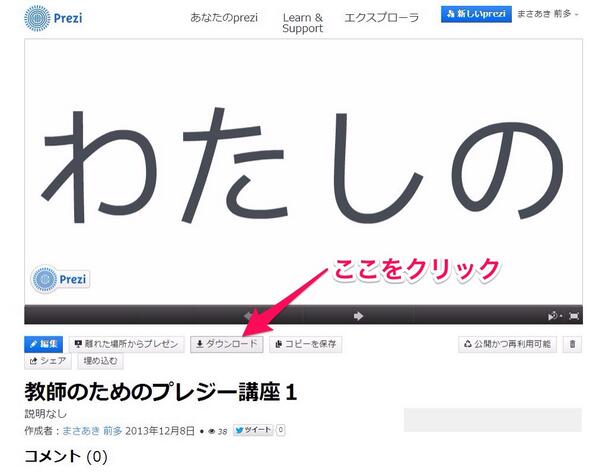 拡大
拡大
 家元
@kumaya77
家元
@kumaya77
「プレゼン」を選んでから「ダウンロード」をクリック。「編集とプレゼン」は一番高額なアカウント契約じゃないと使えない。アカデミックアカウントもダメ #教師のためのPrezi講座 28 http://t.co/jwQYYH6cbY
2013-12-08 11:09:57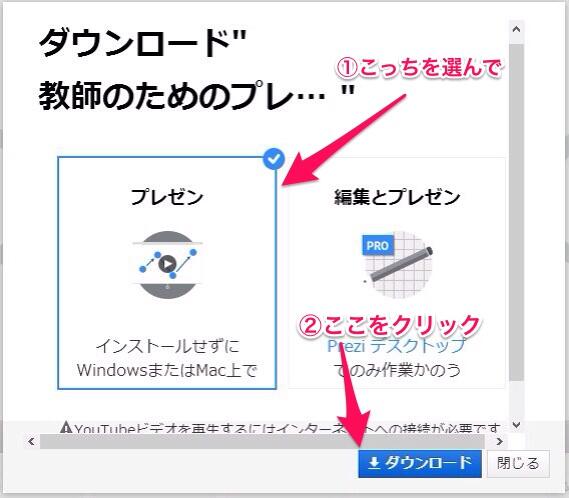 拡大
拡大
 家元
@kumaya77
家元
@kumaya77
こんな画面になる。それなりに時間がかかるから焦らず待つ #教師のためのPrezi講座 29 http://t.co/401gFypdys
2013-12-08 11:11:18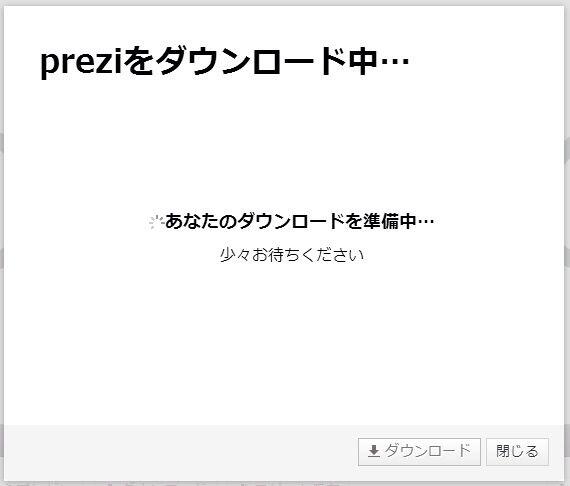 拡大
拡大
 家元
@kumaya77
家元
@kumaya77
しばらくするとファイル保存の画面になる。わかりやすい場所を指定してから「保存」をクリック #教師のためのPrezi講座 30 http://t.co/RIqhHHwHMw
2013-12-08 11:14:44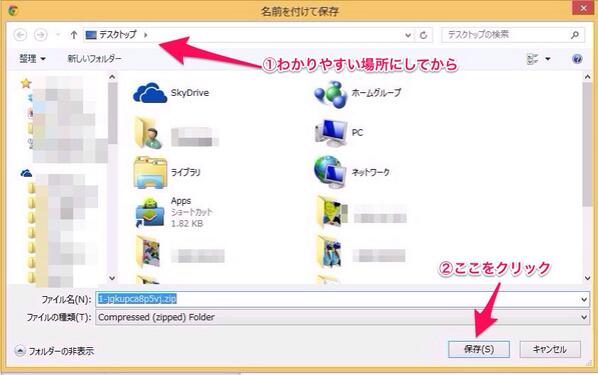 拡大
拡大
 家元
@kumaya77
家元
@kumaya77
ダウンロード完了すると指定されたところにこんなファイルができる。ファイル名はそれぞれ違うから、この画像と自分のファイル名が違ってもあたふたしないこと #教師のためのPrezi講座 31 http://t.co/Qs9Dewvm8R
2013-12-08 11:17:15 拡大
拡大
 家元
@kumaya77
家元
@kumaya77
ダウンロードしたファイルをダブルクリックするとこんな画面になるはず。さらにダブルクリック #教師のためのPrezi講座 32 http://t.co/rCbGkk2KVw
2013-12-08 11:19:42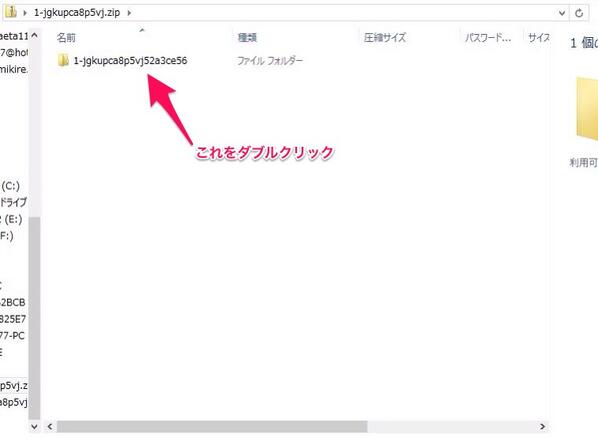 拡大
拡大
 家元
@kumaya77
家元
@kumaya77
こんな画面になるはずなので、prezi.exeをダブルクリック #教師のためのPrezi講座 33 http://t.co/ZbVijXRTk0
2013-12-08 11:21:41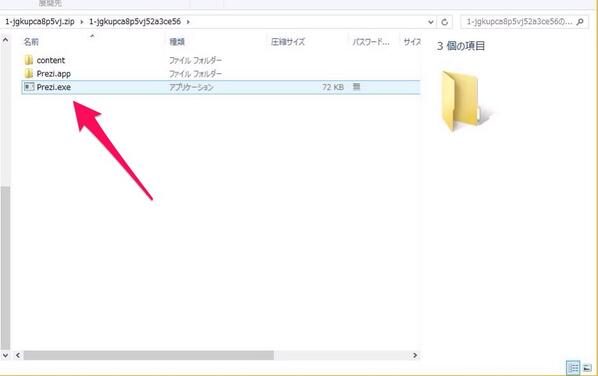 拡大
拡大
 家元
@kumaya77
家元
@kumaya77
詳しい説明は省くけど、お勧めに従って「すべて展開」をクリック #教師のためのPrezi講座 34 http://t.co/7gpaGszs4T
2013-12-08 11:24:49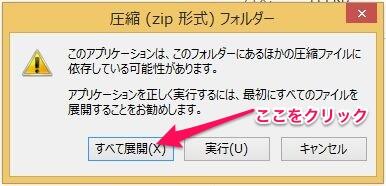 拡大
拡大
 家元
@kumaya77
家元
@kumaya77
わかりやすい場所を指定してから「展開」をクリック。この時、USBメモリとかを指定しておくと持ち運びに便利。まあ、後で移動しても同じなんだけどね #教師のためのPrezi講座 35 http://t.co/nhcTdp4CWm
2013-12-08 11:27:57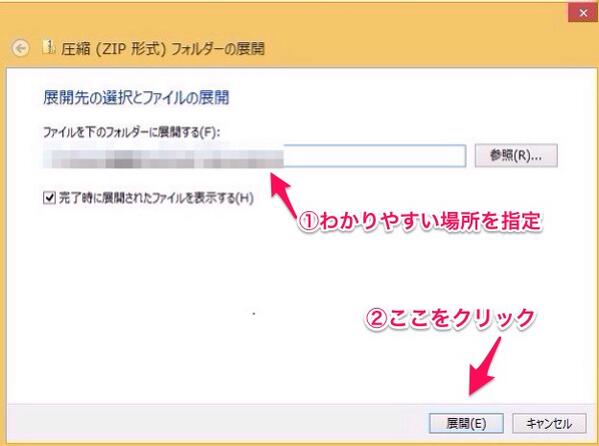 拡大
拡大
 家元
@kumaya77
家元
@kumaya77
先ほど指定した場所にできたフォルダの中に、こんなのがあるはずだからprezi.exeをダブルクリック #教師のためのPrezi講座 36 http://t.co/KsvD1lmv5e
2013-12-08 11:31:12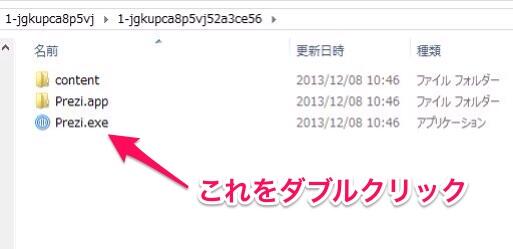 拡大
拡大
 家元
@kumaya77
家元
@kumaya77
こんなのが起動するはずなので、しばし我慢して待つ #教師のためのPrezi講座 37 http://t.co/bdBK0Lb8sf
2013-12-08 11:33:21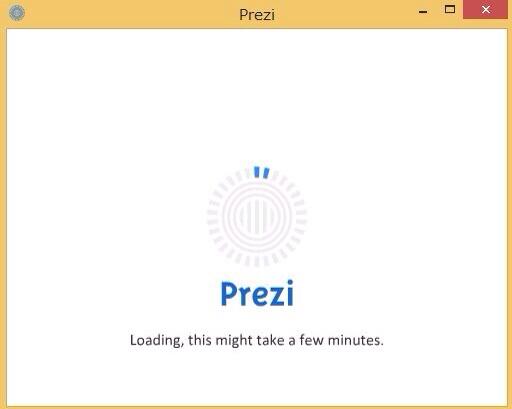 拡大
拡大
 家元
@kumaya77
家元
@kumaya77
しばらくするとこんな感じて起動すると思うけど、最初はウインドウ表示で小さいはず。右下のボタンをクリックして大きくする #教師のためのPrezi講座 38 http://t.co/EuD4ciEutV
2013-12-08 11:36:14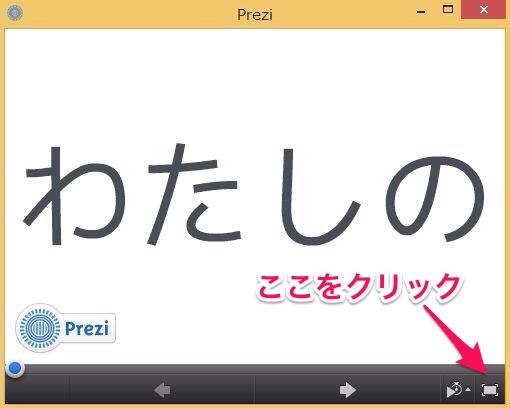 拡大
拡大
 家元
@kumaya77
家元
@kumaya77
これでネットなしでプレゼンできます。編集はできません。編集する場合はネット環境で、ブラウザでやってください。だからこの作業は最後の最後にやるべきです #教師のためのPrezi講座 39 http://t.co/3pNXpafL4A
2013-12-08 11:39:25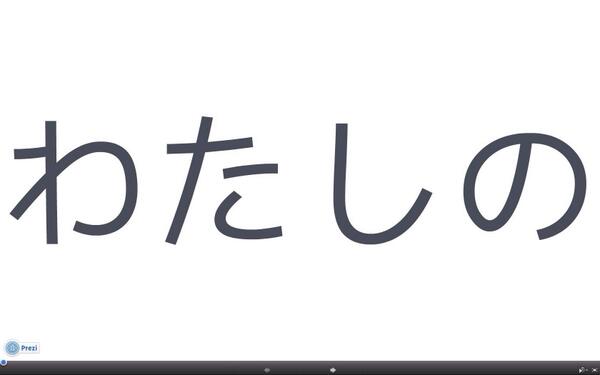 拡大
拡大
 家元
@kumaya77
家元
@kumaya77
左側にある「わたしの」のサムネイルをクリックする #教師のためのPrezi講座 41 http://t.co/8KOnU1sGm4
2013-12-08 18:02:57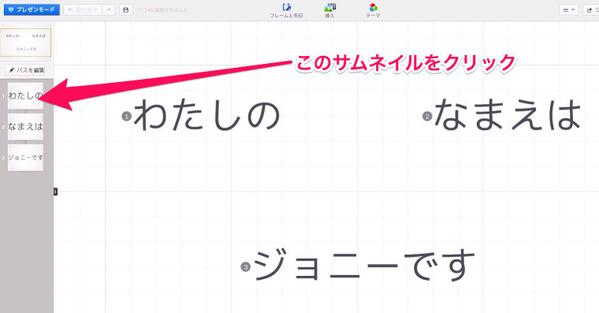 拡大
拡大
 家元
@kumaya77
家元
@kumaya77
サムネイルをクリックすると、作業スペースのその部分が大きくなる。別に大きくしなくても以後の作業は続けられるが、とりあえず教えとく。文字の上をクリックする #教師のためのPrezi講座 42 http://t.co/Fs2G4wtfXM
2013-12-08 18:43:35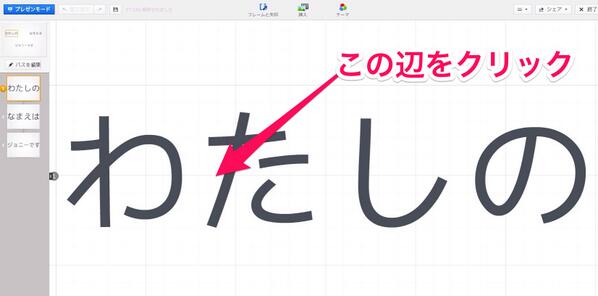 拡大
拡大
 家元
@kumaya77
家元
@kumaya77
文字が青く囲まれる。その枠の上の方にある「テキストを編集」をクリック #教師のためのPrezi講座 43 http://t.co/rZwBjDFnIm
2013-12-08 18:48:01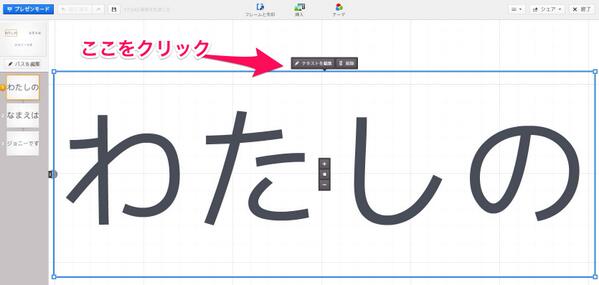 拡大
拡大
 家元
@kumaya77
家元
@kumaya77
ワープロソフトで見覚えのあるメニューが出てくる。「タイトル」をクリック #教師のためのPrezi講座 44 http://t.co/Gsbcn0PiVM
2013-12-08 18:51:10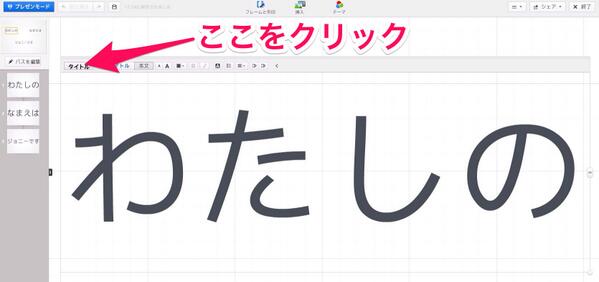 拡大
拡大
 家元
@kumaya77
家元
@kumaya77
文字が太くなります。次に左側にある「なまえは」をクリック #教師のためのPrezi講座 45 http://t.co/6mhvt2PRpF
2013-12-08 20:29:39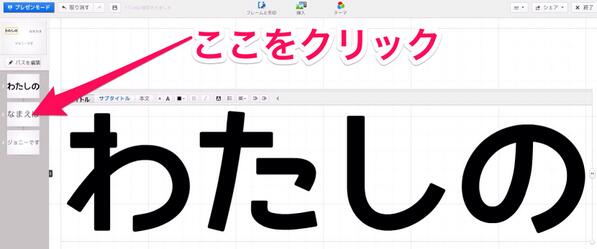 拡大
拡大
 家元
@kumaya77
家元
@kumaya77
同じようにして「なまえは」も太くした後で、「ジョニーです」のサムネイルをクリック #教師のためのPrezi講座 46 http://t.co/KLGTxUL189
2013-12-08 20:49:59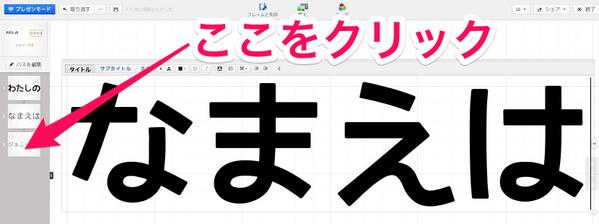 拡大
拡大
 家元
@kumaya77
家元
@kumaya77
今度はサブタイトルをクリックして「ジョニーです」を青くする。他にも色々できるから試してみてね。パワポ並みの装飾は期待しないこと。終わったら、プレゼンモードの下の全体像をクリック #教師のためのPrezi講座 47 http://t.co/51EqsILxui
2013-12-08 20:55:38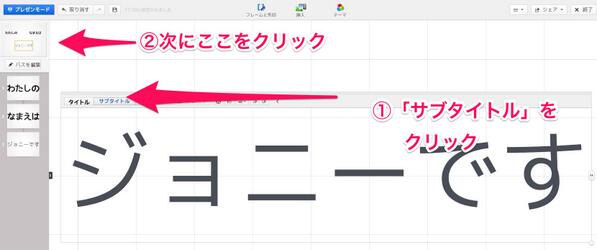 拡大
拡大
 家元
@kumaya77
家元
@kumaya77
全体像のサムネイルをクリックするといつでも全体が見える状態に戻せる。次に「なまえは」を「ジョニーです」の上までドラッグ&ドロップで移動させる #教師のためのPrezi講座 48 http://t.co/DftUVWaOSk
2013-12-08 21:01:10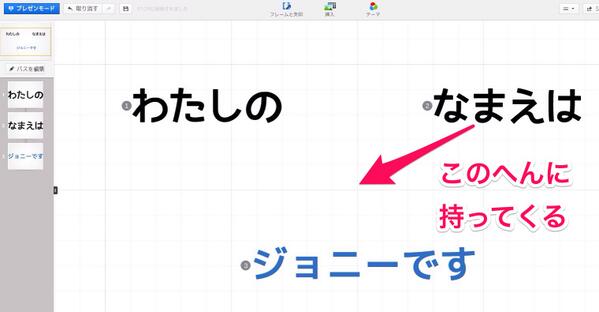 拡大
拡大
 家元
@kumaya77
家元
@kumaya77
別にずれてもいいんだけど、気になる几帳面な人は、中心を合わせるための補助線を使うといいよ #教師のためのPrezi講座 49 http://t.co/NLGshevMhE
2013-12-08 21:03:56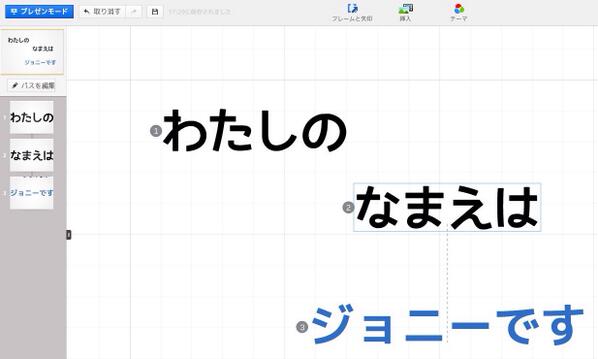 拡大
拡大
 家元
@kumaya77
家元
@kumaya77
見せ方を変えるために一旦パスを削除する。「パスを編集」をクリック #教師のためのPrezi講座 51 http://t.co/2mBFlEv02c
2013-12-09 23:10:58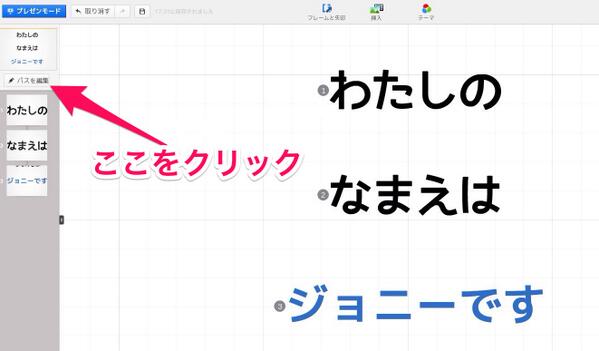 拡大
拡大

